
Remplir et créer des documents personnalisés dans Pages sur iPad
Il existe plusieurs moyens de remplir des champs de fusion dans un document. Sur iPad ou Mac, vous pouvez faire glisser une fiche de contact sur les champs de fusion souhaités. Sur iPhone, iPad et Mac, vous pouvez créer plusieurs documents personnalisés en fusionnant des informations provenant d’un groupe de contacts ou d’une feuille de calcul Numbers, puis prévisualiser la façon dont des informations individuelles seront utilisées pour le remplissage avant la fusion.
Remplir des champs de fusion avec une fiche de contact
Accédez à l’app Pages
 sur votre iPad.
sur votre iPad.En Split View, ouvrez un document avec des champs de fusion existants, puis ouvrez l’app Contacts.
Maintenez le doigt appuyé sur la fiche de contact comportant les informations que vous souhaitez utiliser pour remplir les champs de fusion, puis faites glisser la fiche vers le champ souhaité sur le canevas.
Tous les champs du même type (Expéditeur ou Destinataire) au sein du document sont remplis avec les informations de la fiche de contact.
Pour en savoir plus sur Split View, consultez le Guide d’utilisation de l’iPad.
Prévisualiser des enregistrements de champs de fusion individuels
Accédez à l’app Pages
 sur votre iPad.
sur votre iPad.Ouvrez un document avec des champs de fusion existants, touchez
 en haut de l’écran, touchez Publipostage, puis Fusionner.
en haut de l’écran, touchez Publipostage, puis Fusionner.Touchez « Aperçu des enregistrements » dans la liste des champs de fusion.
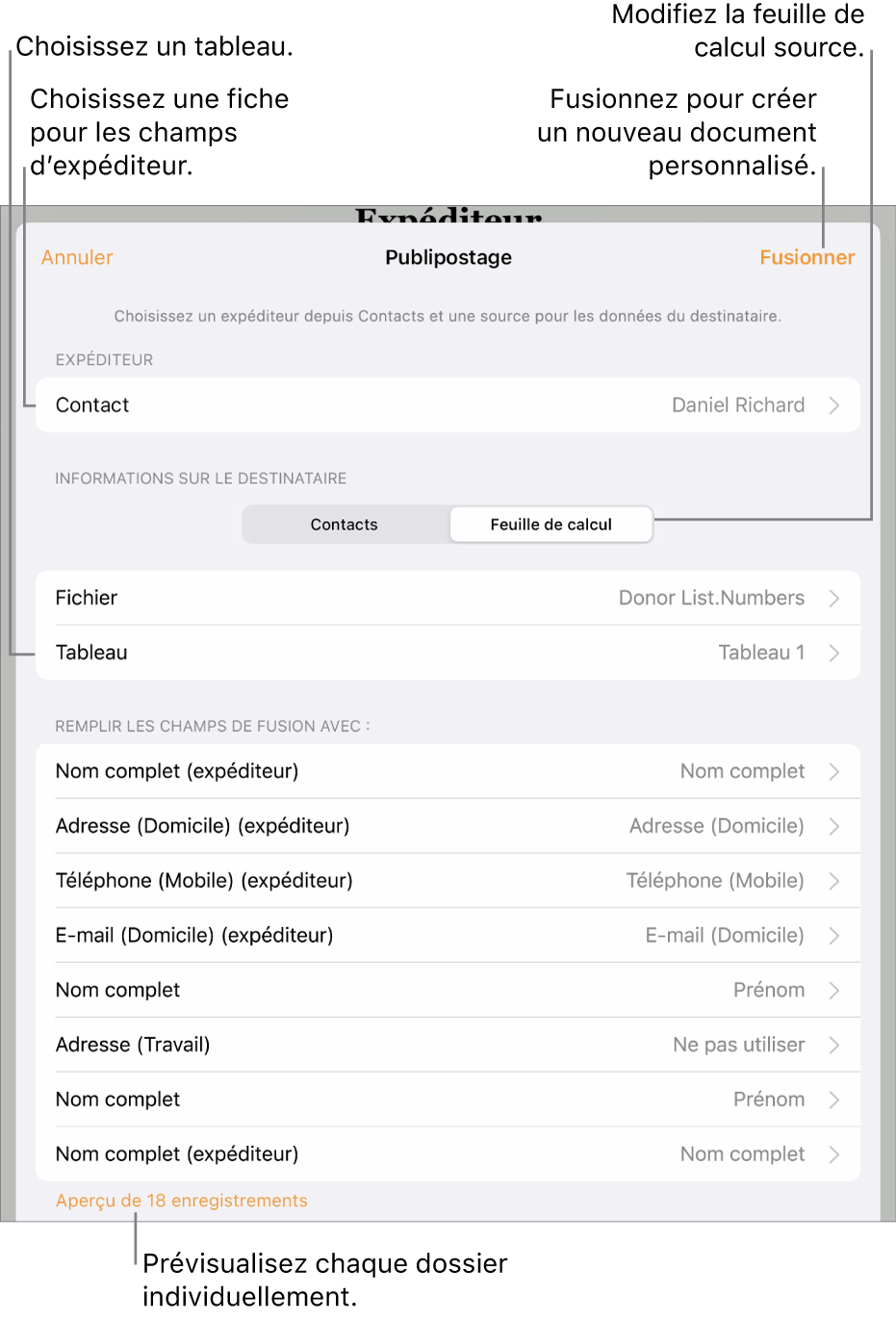
Touchez les flèches pour parcourir chaque enregistrement, puis touchez Fermer une fois que vous avez terminé.
Remarque : vous ne pouvez pas modifier d’informations dans la fenêtre de l’aperçu. Si vous devez procéder à des corrections, mettez à jour les informations liées dans l’app Contacts ou dans la feuille de calcul source.
Fusionner pour créer des documents personnalisés
Accédez à l’app Pages
 sur votre iPad.
sur votre iPad.Ouvrez un document avec des champs de fusion existants, touchez
 en haut de l’écran, touchez Publipostage, puis Fusionner.
en haut de l’écran, touchez Publipostage, puis Fusionner.Touchez Fusionner en haut à droite de la fenêtre Publipostage.
Une option apparaît, permettant d’ouvrir le nouveau document maintenant ou plus tard. Si vous choisissez de le consulter plus tard, vous le trouverez dans le gestionnaire de documents.